WordPressでプレゼントを使用する方法は?
公開: 2021-12-02ブランドで注目を集めたり、製品を販売したり、Webトラフィックを増やしたり、ソーシャルメディアでのエンゲージメントを増やしたりするのに苦労していますか? それでは、プロモーションの景品を実行する以外に探す必要はありません。 景品キャンペーンの成功は、ビジネスのオンラインでの成功を急上昇させ、ビジネス全体のゲームチェンジャーになる可能性があります。 さて、あなたは「まあ、それは素晴らしいことですが、どうすればこのようなキャンペーンを実行できますか?」と考えているかもしれません。 いつものように、心配しないでください。 景品や懸賞のオファリングの作成はWordPressで非常に簡単に行うことができ、このチュートリアルに従うことですべてを自分で行うことができます。
RafflePressWordPressプラグイン
WordPressで景品を作成するために使用できるプラグインはたくさんありますが、RaffePressが最適であるため、RaffePressをお勧めします。
- 強力で驚くべき機能を備えた非常に使いやすいドラッグアンドドロップの景品ビルダーを提供します。
- メーリングリストを作成し、ウェブサイトのトラフィックとソーシャルメディアのフォロワーを増やすことができます。
- プラグインの基本機能は無料で、より多くの機能を取得するにはアップグレードする必要があります。
RafflePressプラグインをインストールしてアクティブ化する
まず最初に、WordPressサイトにRafflePressプラグインをインストールしてからアクティブ化する必要があります。
- WordPressサイトの管理ポータルを開き、「プラグイン>新規追加」セクションに移動します。
- キーワード「rafflepress」を検索し、検索結果でプラグインを見つけます。
- 下のスクリーンショットに示すように、「インストール」をクリックし、すぐに「アクティブ化」をクリックします。
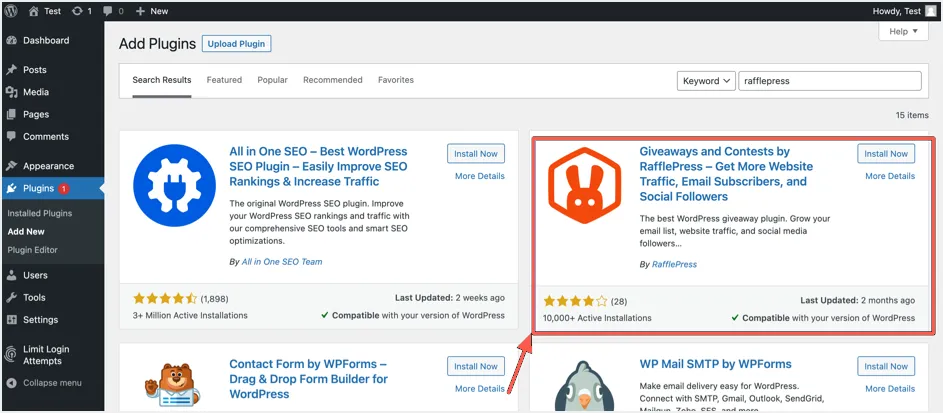
新しいプレゼントの作成
- プラグインをインストールしてアクティブ化すると、WordPressダッシュボードの「RafflePress」という見出しの下に新しいメニューが表示されます。 そのメニューをクリックして、プラグインの設定ページに入ります。
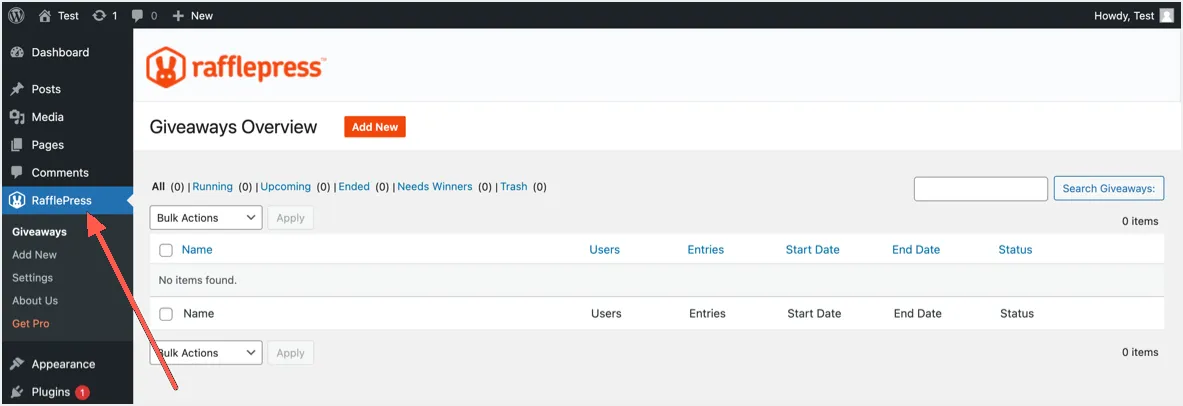
- ページに入ると、プラグインの概要セクションがすぐに表示されます。 ここでは、アクティブ、今後、終了、削除されたすべての景品を表示できます。 「新規追加」ボタンをクリックして、このページから新しい景品を追加することもできます。
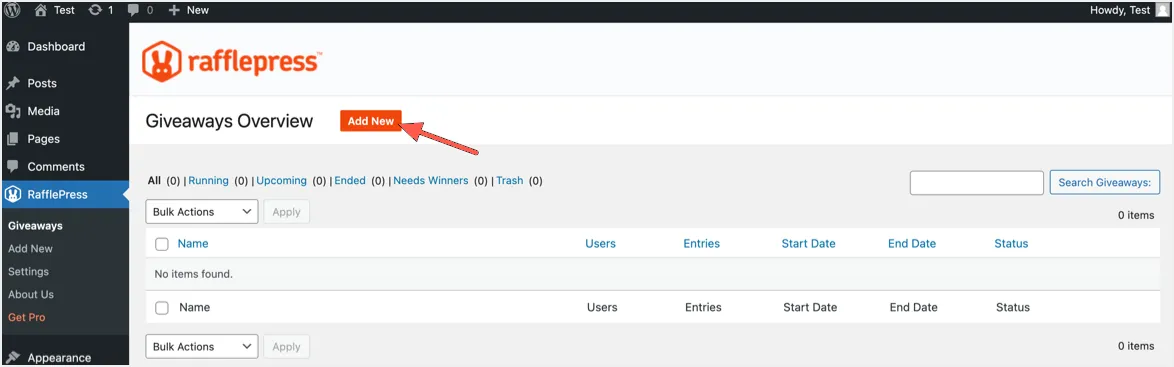
- RafflePressでの景品作成プロセスは、テンプレート、セットアップ、公開の3つのステップで構成されています。
1.プレゼントテンプレートを選択します
これは、プレゼントに名前を付けてテンプレートを選択する必要がある最初のステップです。 無料版には、ほとんどの景品に十分なクラシックテンプレートのみが含まれています。 Facebook、Instagram、YouTubeなどのソーシャルメディアチャネルに固有の景品キャンペーンを実装するためのテンプレートは、Proバージョンでのみ使用できます。 この例では、デモンストレーションの目的で景品に「テスト」という名前を付けました。特定のニーズに応じて、キャンペーンに自由に名前を付けてください。
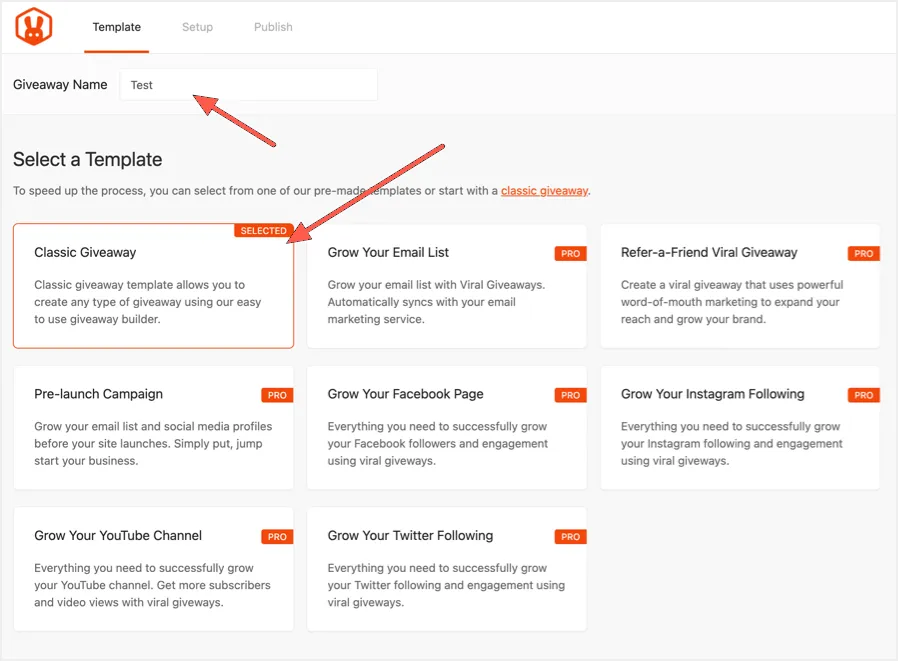
2.プレゼントテンプレートのセットアップと構成
さて、これが本当の魔法が起こる場所です。 このページでは、プレゼントのセットアッププロセスを完了する4つの異なるタブにアクセスできます。 それぞれについて詳しく見ていきましょう。
1つ目は[詳細]タブです 無料版では、コンテストに参加することで視聴者が獲得できる賞の名前、説明、機能画像を追加できます。また、コンテストの開始日と終了日を入力することもできます。 プロバージョンでは、賞品の注目画像とギャラリー画像、追加の賞品を追加し、選択したタイムゾーンを選択できます。
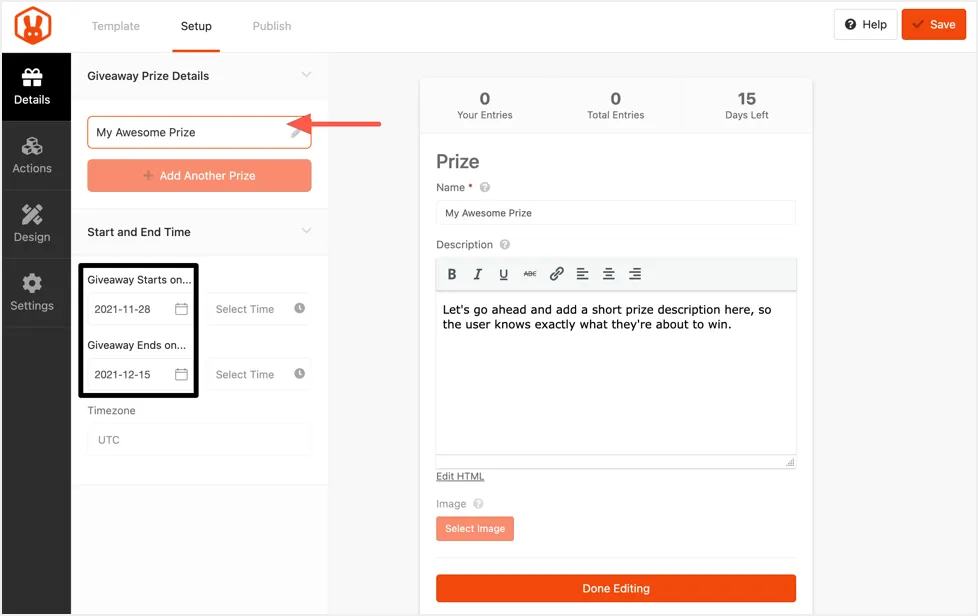
次は[アクション]タブです。競技者が景品プログラムに参加するためのさまざまな方法をすべて入力します。 RafflePressは、入力方法を3つの異なるカテゴリーに分類しました。
- チャンネル登録者を増やす:ここでのアクションポイントはすべて、人気のソーシャルメディアチャネルでチャンネル登録者またはフォロワー数を増やすことを目的としています。 ただし、無料版では、下の画像に示されている最初の5つのオプションのみを使用できます。
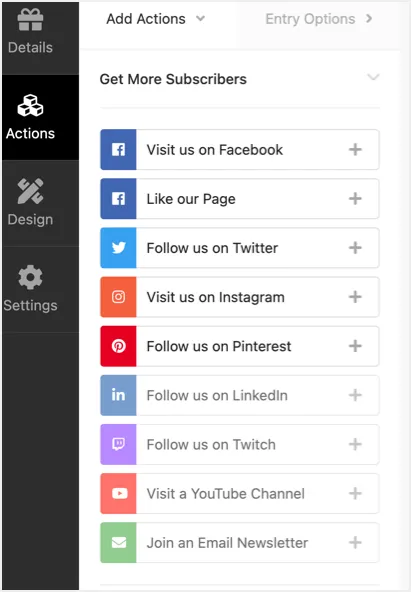
- ソーシャルエンゲージメントを増やす:これらのアクションポイントの目標は、さまざまなソーシャルメディアチャネル全体でエンゲージメントとユーザーアクティビティを改善することです。 残念ながら、このセクションのすべてのアイテムは、PROバージョンでのみ使用できます。
- トラフィックを増やす:名前自体が示すように、ここでの目標は、Webサイトまたはソーシャルチャネルページへの訪問者を増やすことです。 メッセージをツイートしたり、Facebookで共有したり、ページにアクセスしたりすることはすべて優れたオプションであり、プラグインの無料バージョンで利用できます。
アクションアイテムを追加すると、プレゼントプレビューカードの「#WaystoEnter」の見出しの下に表示されます。 デモンストレーションの目的で約7種類の入力方法を追加しましたが、ビジネスのオンライン目標を達成するために必要と思われるオプションをできるだけ多く選択してください。

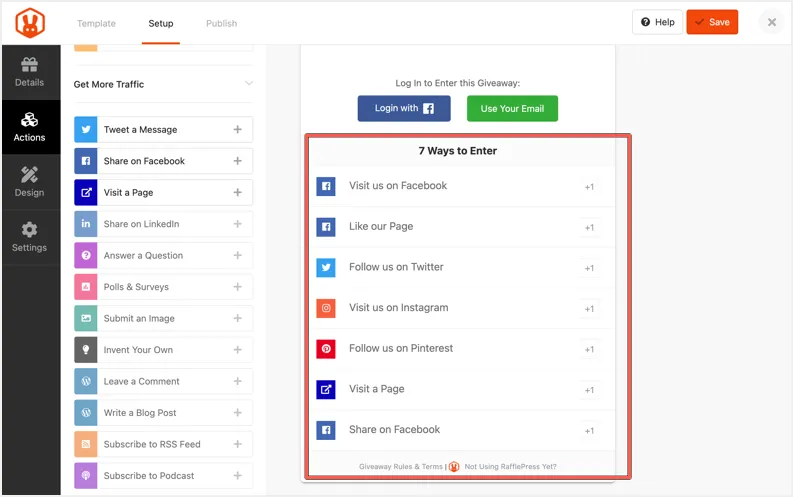
[デザイン]タブでは、特定のブランディングガイドラインとデザイン設定に従って、プレゼントカードをデザインおよびスタイル設定できます。 ただし、このタブのすべてがプロユーザー用に予約されているため、無料バージョンにはデザインのカスタマイズオプションはありません。 [設定]セクションで、コンテストに次の変更を加えることができます。
- 一般:このタブから、プレゼントの名前を編集したり、IPごとの登録を制限したり、RafflePressリンクをクレジットリンクとして表示するかどうかを選択したりできます。
- プレゼントルール:プレゼントコンテストページの下部に表示される特定のプレゼントルールを追加できます。 さらに、ルールジェネレータからルールを生成することもできます。
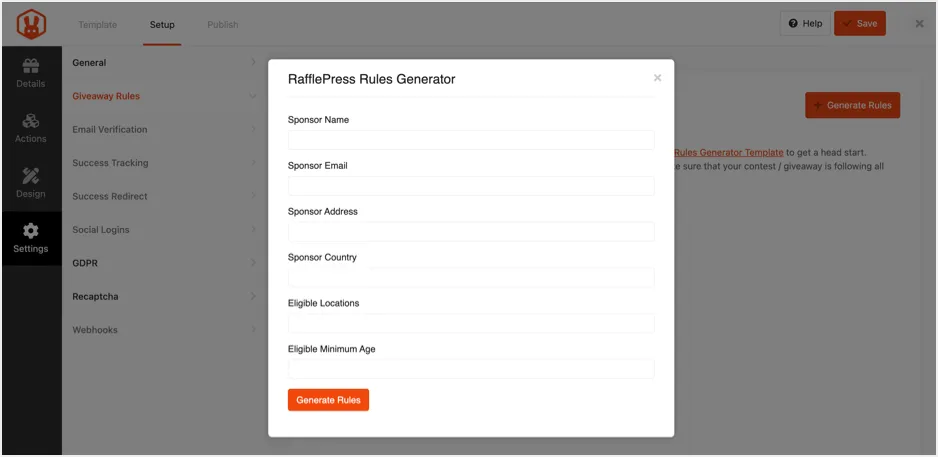
- GDPR: GDPR(一般データ保護規則)オプションは、ユーザーが景品に登録することに同意する必要がある景品登録にチェックボックスを追加します。
- ReCAPTCHA:このオプションを使用すると、ReCAPTCHAを景品に追加して、スパム、偽物、および詐欺のサインアップを防ぐことができます。
3.プレゼントのオファリングを公開する
Giveawayで利用可能なすべてのオプションを確定して選択したら、ページの右上にある[保存]ボタンをクリックしてから、[公開]タブをクリックします。 [公開]タブで、プレゼントに使用できる2つの公開オプションのいずれかを選択できます。
- RafflePress WordPressブロック: RafflePressブロックを使用して、任意のWordPress投稿またはページにプレゼントウィジェットを埋め込むことができます。
- WordPressショートコード:この公開オプションでは、RafflePressショートコードを使用して、プレゼントウィジェットをクラシックエディター、サイドバーウィジェット、およびWordPressテーマ内に埋め込むことができます。
最後に、景品を公開するには、景品を含める投稿またはページを選択します。 次に、ブロックエディタからRafflePressブロックを追加し、ドロップダウンから新しく作成した景品を選択します。
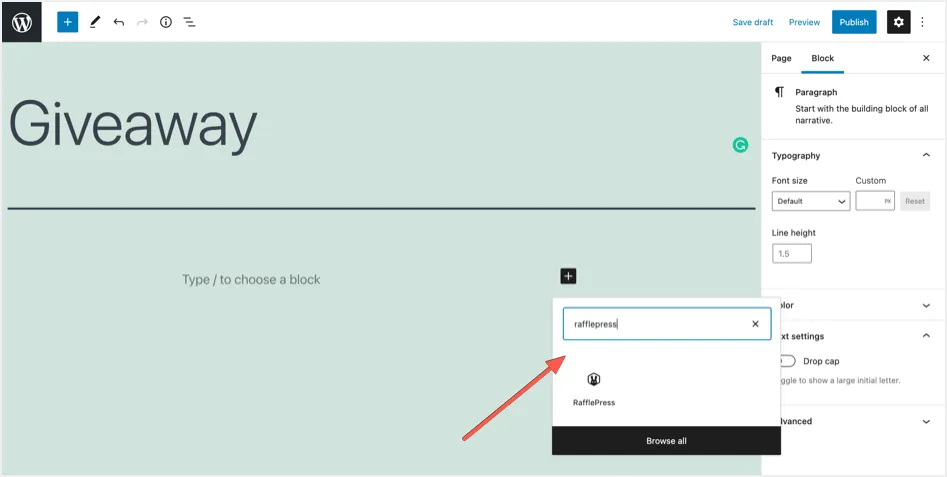
ページを公開し、新しいブラウザタブでページを表示して、プレゼントの動作を確認します。
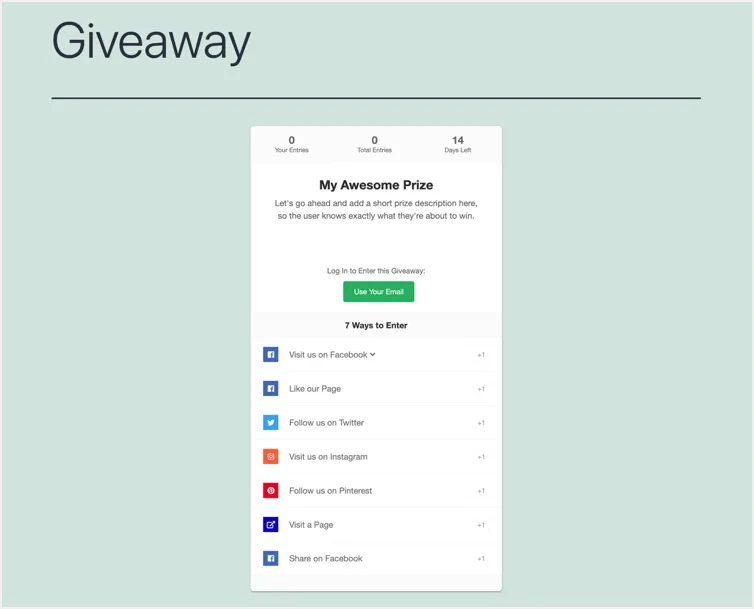
最後の言葉
だから、あなたはそれを持っています。 景品の作成についていくつかの重要なことを学び、WordPressで初めての景品キャンペーンを実装するための準備が整っていることを願っています。 前述のように、RafflePressプラグインの無料バージョンには機能が制限されています。 プラグインを最大限に活用したい場合は、プレミアムバージョンを購入できます。
